Jak sloučit a sloučit buňky v aplikaci Microsoft Excel
Microsoft Microsoft Excel Hrdina / / July 05, 2021

Poslední aktualizace dne

Pokud chcete vytvořit záhlaví, které zahrnuje sloupce nebo řádky, můžete sloučit buňky aplikace Excel, abyste to mohli snadno provést v tabulce.
Sloučení buněk v aplikaci Microsoft Excel je pohodlný způsob, jak vytvořit záhlaví sloupce, které zahrnuje více sloupců. Totéž lze říci o řádcích, konkrétně když také otočit text. I když pro sloučené buňky mohou existovat i jiná použití, je to určitě jedno z nejběžnějších.
Pokud jste nikdy nesloučili buňky v tabulce aplikace Excel, je tu groovyPost, který vám pomůže! Provedeme vás tím, jak sloučit buňky do jedné buňky a poté je rozdělit, pokud si to rozmyslíte.
Jak sloučit buňky v aplikaci Excel
Otevřete sešit aplikace Excel v tabulce, se kterou chcete pracovat, a sloučením buněk postupujte podle následujících pokynů.
Mějte na paměti, že data buněk vlevo nahoře nebo zleva zůstanou, ale veškerá data v ostatních buňkách, které slučujete, budou smazána. Možná budete muset před sloučením upravit svůj obsah.
- Vyberte buňky, které chcete sloučit do jedné. Můžete vybrat libovolný počet buněk a velikost sloučené buňky bude odpovídat dané kombinaci buněk. Jen se ujistěte, že buňky sousedí.
- Přejít na Domov kartu a poté část Zarovnání na pásu karet.
- Klikněte na ikonu šipka vedle Sloučit a vycentrovat tlačítko pro zobrazení vašich možností. Pokud kliknete na tlačítko, dojde ke sloučení a vycentrování buněk, což je pouze jedna z vašich možností.
- Vyberte z možností Sloučit a vycentrovat, Sloučit napříč nebo Sloučit buňky.
- Sloučit a vycentrovat kombinuje buňky do jednoho se středem obsahu.
- Sloučit napříč kombinuje buňky v řadě do jedné buňky bez centrování.
- Spojit buňky kombinovat buňky bez centrování a jsou užitečné pro sloučení bloku buněk.
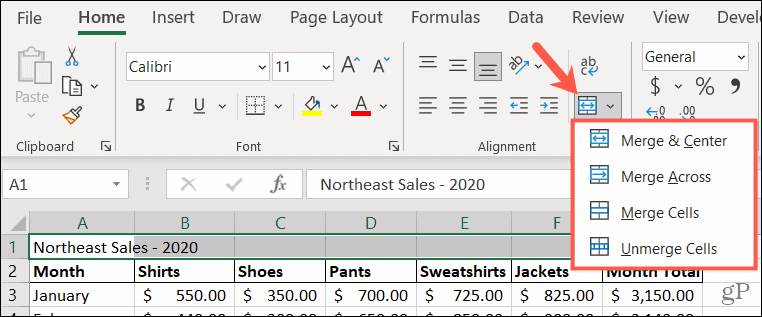
Alternativní metoda
Dalším způsobem, jak sloučit buňky bez centrování, je okno Formátovat buňky. Tato akce použije jednoduchou možnost Sloučit buňky uvedenou výše.
- Vyberte buňky, které chcete sloučit.
- Klikněte pravým tlačítkem a vyberte Formátovat buňky.
- V okně, které se otevře, vyberte ikonu Zarovnání záložka.
- Zaškrtněte políčko pod Text Control pro Spojit buňky.
- Klepněte na OK.
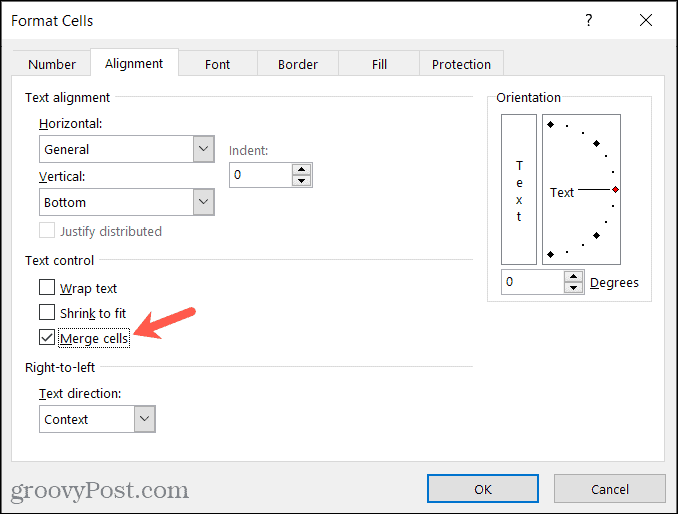
Pokud jste data neupravili před zahájením procesu sloučení, zobrazí se varovná zpráva. To vám připomene, že některá data budou odstraněna, takže možná budete chtít před pokračováním upravit obsah buňky.
Klepněte na OK přijmout odebrání údajů nebo zrušení upravit vaše data a poté sloučit buňky.
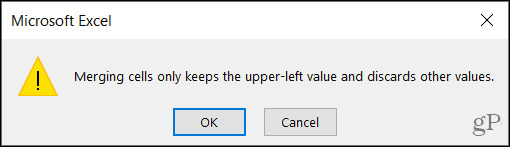
Po dokončení můžete buňku naformátovat jako kteroukoli jinou. Upravte formátování nebo velikost písma, použijte barvu výplně nebo použijte ohraničení.
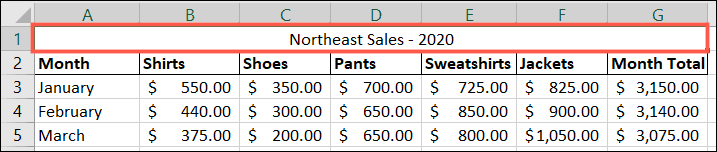
Jak sloučit buňky v aplikaci Excel
Pokud sloučíte buňky jednou z výše uvedených metod a poté se rozhodnete je sloučit, je proces snadný. Pamatujte, že můžete sloučit pouze buňky bylasloučeny. Proces nelze použít k rozdělení jednotlivé buňky na více buněk.
- Vyberte sloučenou buňku a vraťte se zpět do Domov záložka.
- V části Zarovnání na pásu karet klikněte na šipka vedle Sloučit a vycentrovat knoflík.
- Vybrat Sloučit buňky ze seznamu.
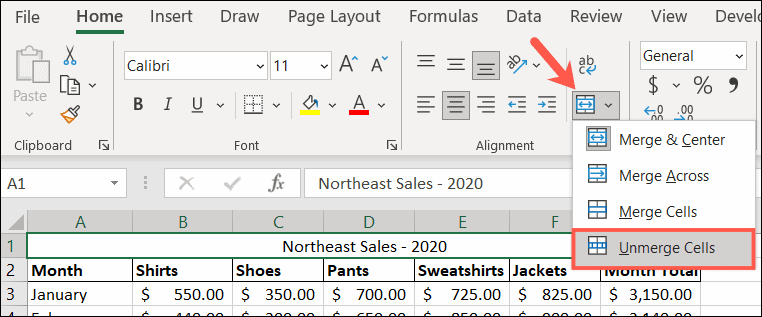
Sloučit s účelem v aplikaci Microsoft Excel
Jak již bylo zmíněno, slučování buněk je užitečné například pro záhlaví sloupců. Můžete mít několik sloupců, které chcete označit společně, jako na našem předchozím snímku obrazovky, a tato funkce je způsob, jak to udělat.
Pro další pomoc se podívejte na to, jak na to rozdělit data aplikace Excel do více sloupců nebo jak uzamkněte určité buňky, řádky nebo sloupce v listech aplikace Excel.
Máte takové tipy pro Excel? Sdělte nám prosím své návrhy Cvrlikání.
Jak vymazat mezipaměť, soubory cookie a historii prohlížení Google Chrome
Chrome dělá skvělou práci při ukládání vaší historie procházení, mezipaměti a cookies, aby optimalizoval výkon vašeho prohlížeče online. Její způsob, jak ...
Porovnávání cen v obchodě: Jak získat ceny online při nakupování v obchodě
Nákup v obchodě neznamená, že musíte platit vyšší ceny. Díky zárukám shody cen můžete získat online slevy při nakupování v ...
Jak darovat předplatné Disney Plus digitální dárkovou kartou
Pokud vás Disney Plus baví a chcete jej sdílet s ostatními, zde je návod, jak si zakoupit předplatné Disney + dárek za ...
Váš průvodce sdílením dokumentů v Dokumentech, Tabulkách a Prezentacích Google
Můžete snadno spolupracovat s webovými aplikacemi Google. Tady je váš průvodce sdílením v Dokumentech, Tabulkách a Prezentacích Google s oprávněními ...



